数据透视表值字段移动技巧详解

导读:本文详细介绍数据透视表值字段移动方法,通过拖拽操作轻松调整字段顺序,提升数据分析效率。
数据透视表值字段移动的困扰与解决方案
在日常使用Excel进行数据分析时,数据透视表是极为重要的工具,能够帮助用户快速汇总和分析大量数据。然而,许多用户在使用过程中会遇到一个常见问题:如何移动数据透视表中“值”字段的位置?右键点击值字段时,会发现没有直接的移动选项,这给数据展示带来了一定困扰。
实际上,数据透视表的设计考虑到了用户对字段位置调整的需求,只是操作方式与传统的右键菜单有所不同。通过掌握正确的方法,用户可以轻松调整值字段的排列顺序,使数据呈现更加符合分析需求。本文将详细介绍几种实用的移动技巧,帮助读者提升数据透视表的使用效率。
理解数据透视表字段窗格的结构
要成功移动值字段,首先需要熟悉数据透视表字段窗格的组成结构。这个窗格通常分为上下两个部分:上半部分显示所有可用的字段列表,下半部分则包含四个区域,分别是筛选器、列、行和值。值区域专门用于放置需要进行汇总计算的字段,如销售额、数量等。
当用户在值区域添加多个字段时,这些字段会按照添加的先后顺序排列。字段的排列顺序直接影响数据透视表中数据的显示顺序,因此掌握调整方法至关重要。理解这一结构后,移动操作就会变得直观易懂。
如果数据透视表字段窗格没有显示,可以通过右键点击数据透视表任意位置,选择“显示字段列表”选项来打开。这是进行后续操作的前提条件,务必确保该窗格处于打开状态。
拖拽法移动值字段的详细步骤
最直接有效的移动方法是使用鼠标拖拽操作。在数据透视表字段窗格的值区域中,找到需要移动的字段,如“求和项:销售额”或“计数项:订单ID”。用鼠标左键按住该字段不放,此时光标会显示为移动状态。
将字段拖拽到目标位置,这个位置通常是其他两个字段之间。在拖拽过程中,会有一条明显的指示线显示字段将要放置的位置。当指示线出现在期望的位置时,松开鼠标左键,字段就会移动到新位置。
数据透视表会立即更新显示,反映字段顺序的变化。这种方法简单直观,无需记忆复杂的菜单操作,适合大多数用户使用。通过反复练习,用户可以快速掌握这一技巧,大大提高工作效率。
进阶技巧与注意事项
除了基本的拖拽操作,还有一些进阶技巧值得掌握。如果需要对多个字段进行重新排序,建议按照重要性从高到低的顺序排列,将关键指标放在更显眼的位置。同时,字段的排列应当符合阅读习惯,通常是从左到右、从上到下。
在移动字段时需要注意,某些字段之间可能存在计算依赖关系。改变这些字段的顺序可能会影响数据的可读性,但不会改变计算结果。建议在移动完成后,仔细检查数据透视表的显示结果,确保符合预期。
如果操作失误,可以立即使用Ctrl+Z快捷键撤销操作。此外,通过数据透视表选项中的“布局和格式”设置,可以进一步调整字段的显示方式,与字段顺序调整配合使用,能达到更好的视觉效果。

数据透视表字段管理的实用建议
为了更高效地使用数据透视表,建议用户建立系统的字段管理习惯。在添加值字段时,应该有意识地考虑最终的显示顺序,避免后续频繁调整。对于经常使用的数据透视表,可以将其保存为模板,减少重复设置的工作量。
合理命名值字段也能提升工作效率。默认的字段名称可能不够直观,通过双击值字段或使用值字段设置,可以修改为更具描述性的名称。清晰的命名结合合理的排列顺序,能使数据透视表更易于理解和使用。
定期整理数据透视表中的字段也很重要。移除不再需要的字段,保持界面简洁,有助于聚焦关键信息。通过这些管理技巧,用户可以充分发挥数据透视表在数据分析中的强大功能。
总结
移动数据透视表值字段虽然看似简单,但掌握正确的方法能显著提升工作效率。通过数据透视表字段窗格中的拖拽操作,用户可以轻松调整字段排列顺序。结合合理的字段管理习惯和命名规范,能够创建出更加清晰、专业的数据分析报表。这些技巧的熟练掌握,将帮助用户在日常工作中更高效地利用Excel进行数据处理和分析。







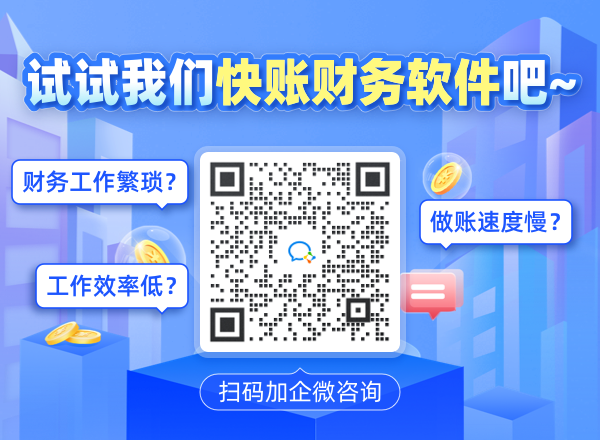



 粤公网安备 44030002003870号
粤公网安备 44030002003870号



